Betaalmethode wijzigen op Spotify [2025 bijwerken]
Weet jij hoe u de betaalmethode kunt wijzigen Spotify? Of weet u hoe u uw Spotify betaalplan?
Spotify is een van de toonaangevende muziekstreamingplatforms. Niemand zal hieraan twijfelen. Met meer dan 400 miljoen abonnees over de hele wereld kan het zeker worden beschouwd als een van de beste in de branche. Momenteel biedt dit platform verschillende abonnementsniveaus die verschillend geprijsd zijn: Spotify student, individueel, en Spotify Familieplan. Gebruikers kunnen zelfs zonder kosten van de app genieten door de gratis versie te gebruiken.
Bij een abonnement op een van Spotify's betaalde abonnementen is het hebben van basiskennis over verschillende dingen absoluut essentieel. Een van de belangrijkste dingen die u moet leren, is hoe u de betaalmethode kunt wijzigen Spotify. Als u een van de vele gebruikers bent die nieuwsgierig zijn naar het gedetailleerde proces, bent u op de juiste pagina beland.
U krijgt alle belangrijke informatie over hoe u kunt updaten Spotify betaalmethode door dit bericht te lezen waar u zeker profijt van zult hebben.
Artikel Inhoud Deel 1. Gedetailleerd proces voor het wijzigen van de betaalmethode SpotifyDeel 2. Waarom kan ik niet veranderen of updaten? Spotify BetalingsdetailsDeel 3. Ondersteund Spotify Betaalmethoden:Deel 4. Bonus: leren genieten Spotify voor altijd gratisDeel 5. Overzicht
Deel 1. Gedetailleerd proces voor het wijzigen van de betaalmethode Spotify
Eigenlijk gaat het proces van het wijzigen van de betaalmethode door Spotify of hoe u kunt updaten Spotify betaalmethode is precies hetzelfde als toen u uw abonnement voor het eerst kreeg. Dit kunt u eenvoudig doen door in te loggen op uw Spotify account en ga vervolgens naar de pagina "Accounts". We zullen de details in dit gedeelte nader toelichten.
Wijzig uw betalingsmethode op Spotify op Mac of Windows-pc
Terwijl de Windows en macOS Spotify desktop-app is praktisch, u kunt deze niet gebruiken om de betaalmethode te wijzigen. U moet elke browser op uw Mac of Windows-pc gebruiken. Hier leest u hoe u uw Spotify betaalmethode via de desktop Spotify toepassing.
Stap 1. Start uw standaardbrowser en ga naar de Spotify website. Log gewoon in op uw account met uw inloggegevens - gebruikersnaam en wachtwoord.
Stap 2. Nadat u succesvol bent ingelogd, tikt u op uw profiel (dat staat in de rechterbovenhoek van het scherm). Druk op "Account' optie volgende. Nadat u dit heeft gedaan, wordt u doorgestuurd naar uw accountpagina.
Stap 3. Op het tabblad Accountoverzicht scrollt u naar beneden totdat u het ziet Jouw plan.
Stap 4. U heeft de mogelijkheid om door te gaan en uw huidige te wijzigen Spotify betaalmethode of factuurgegevens op Spotify en wijzig uw plan als u dat wilt. Tik gewoon op de “bijwerken'-knop nu.
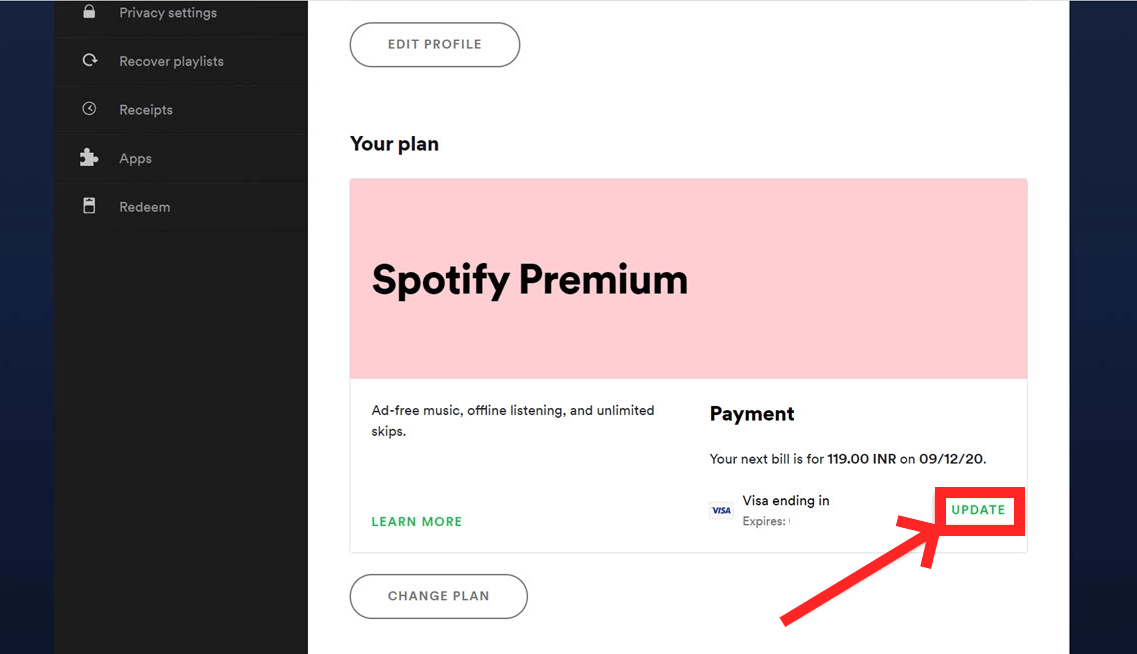
Stap #5. Voer op de volgende pagina het kaartnummer, de vervaldatum, de beveiligingscode en de postcode in. Klik vervolgens op de Betalingsgegevens wijzigen knop om uw betaalmethode te wijzigen Spotify Premium.

Betaalmethode wijzigen aan Spotify op Android of IOS
Als u zich afvraagt hoe u uw Spotify betaalmethode via de mobiele app, helaas kan dit niet op uw Android- of iOS-apparaat. Dit zou betekenen dat uw enige toevlucht is om het proces uit te voeren met behulp van de webspeler, wat geen probleem zou moeten zijn, aangezien de stappen gemakkelijk te doen zijn.
Je moet er ook rekening mee houden dat als je huidige Spotify abonnement wordt afgehandeld door een derde partij, zoals a Spotify partnerbedrijf, waarbij u de opdracht 'Hoe u de betaalmethode kunt wijzigen' uitvoert Spotify”proces is niet mogelijk. Als u niet zeker weet wie uw huidige provider is, kunt u dat laten verifiëren of controleren door het onderstaande te volgen.
Stap 1. Ga naar de “account overzicht"Pagina.
Stap 2. Scroll naar beneden tot je de "Jouw plan" keuze.
Stap 3. Onder "Betalen”, ziet u een contactlink. Klik gewoon op deze link.
Deel 2. Waarom kan ik niet veranderen of updaten? Spotify Betalingsdetails
Als je besluit om je stroom te veranderen Spotify betaalmethode maar dit niet blijft doen, zijn er enkele veelvoorkomende of mogelijke redenen voor de fout. Hier zijn die.
- Een extern bedrijf handelt uw abonnement af.
- U bent momenteel geabonneerd op de Spotify Gezinsplan.
- Spotify zelf het probleem heeft of zijn website.
- Je bent niet verbonden met een stabiel wifi- of internetnetwerk.
- De pc die u gebruikt, is mogelijk defect of heeft een probleem.
Deel 3. Ondersteund Spotify Betaalmethoden:
Nu u volledig weet hoe u de betaalmethode kunt wijzigen Spotify, is het ook goed dat je goed op de hoogte bent van de ondersteunde betaalmethodes van de Spotify platform. Hier is de lijst voor uw referentie.
- Creditcards en betaalpassen
- Prepaid-kaarten
- Cadeaubonnen
- Betaal via je mobiel
- PayPal
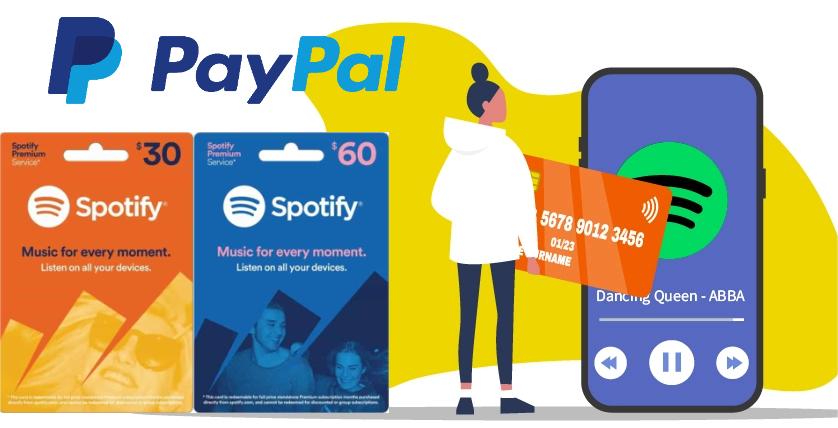
U moet er ook rekening mee houden dat de betalingsmethoden voor een Spotify Premium-abonnement kan variëren, afhankelijk van het land of de regio waar u zich bevindt.
Deel 4. Bonus: leren genieten Spotify voor altijd gratis
Nu kent u het proces voor het wijzigen van de betaalmethode Spotify, is het inderdaad goed en zeer voordelig om een Premium te hebben Spotify account, aangezien de voordelen en voordelen alleen exclusief zijn voor betalende gebruikers.
Accounteigenaren van de gratis versie zouden dus beperkingen en nadelen tegenkomen tijdens het streamen via de app: pop-ups van advertenties, een beperkt aantal keer overslaan en het onvermogen om nummers te downloaden voor Spotify offline luisteren - om er een paar te noemen.
Hoewel er voordelen zijn aan het verkrijgen van een Spotify betaald abonnement, zijn er nog steeds beperkingen, vooral als het gaat om het voor altijd opslaan van de nummers op uw apparaten. Sinds Spotify nummers zijn beschermd onder het DRM-technologieprogramma, ze zijn niet toegankelijk buiten de app of op apparaten waarvan bekend is dat ze niet geautoriseerd zijn. Tenzij natuurlijk de encryptie wordt verwijderd.
Nu, in het geval van genieten Spotify voor altijd gratis, wat je moet doen is een manier vinden om de nummers uit de app te spelen zonder fouten tegen te komen, eigenlijk, muziek downloaden van Spotify gratis en ze voor altijd bewaren. Je vraagt je vast al af hoe het mogelijk is.
Gelukkig zijn er geweldige apps zoals de TunesFun Spotify Music Converter dat kan helpen. Met de vele software-apps zoals deze, waarom bevelen we aan TunesFun Spotify Music Converter?

- De TunesFun Spotify Music Converter is volledig in staat om de Spotify DRM-beveiliging van nummers.
- Het heeft de mogelijkheid om u niet alleen te helpen bij het downloaden, maar ook bij het converteren van de nummers naar formaten zoals MP3, WAV, AAC en FLAC.3
- Het kan de 100% originele kwaliteit van de nummers na de conversie behouden, omdat het proces volledig verliesvrij is.
- Alle ID3-tags en metadatadetails van de nummers blijven behouden.
- Technische en klantenondersteuning is altijd beschikbaar wanneer dat nodig is.
- Dit werkt snel genoeg (5x snelheid) waardoor u tijd bespaart.
- Dit ondersteunt de batchconversie van nummers.
- Dit heeft een zeer gebruiksvriendelijke interface die zelfs beginners niet moeilijk zullen vinden om te gebruiken!
Als je hebt besloten om te proberen de TunesFun Spotify Music Converter, klik op de onderstaande knop om het gratis te proberen en ervan te genieten Spotify Gratis abonnement.
Probeer het gratis Probeer het gratis
Hier is een gids over hoe u deze kunt gebruiken tijdens de transformatie van uw keuze Spotify songs.
Stap #1. Lancering de app nadat u de installatievereisten hebt voltooid en de installatieprocedure hebt uitgevoerd. Op het startscherm kunt u beginnen met uploaden Spotify nummers of gebruik hun URL's. Een aantal nummers importeren is acceptabel omdat deze app batchconversie uitvoert.

Stap #2. Bepaal welk uitvoerformaat u wilt gebruiken. Wijzig ook de beschikbare uitvoerparameterinstellingen.

Stap 3. Als u klaar bent met de installatie, tikt u op de knop 'Converteren"Of"Alles omzetten" knop. De app begint met het transformeren van de geüploade bestanden Spotify liedjes. Tegelijkertijd wordt ook de DRM-verwijderingsprocedure uitgevoerd.

In een paar minuten is het DRM-vrij en getransformeerd Spotify bestanden zijn beschikbaar op uw pc. U kunt ze voor altijd laten bewaren op elk gewenst apparaat, aangezien ze nu vrij zijn van bescherming.
Als je je afvraagt of er nog andere manieren zijn om te downloaden Spotify liedjes afgezien van het gebruik van professionele tools zoals TunesFun Spotify Music Converter, die zijn er natuurlijk. Het is alleen zo dat, aangezien deze gratis en online zijn, er altijd risico's en nadelen aan het gebruik ervan kleven.
Maar als u deze beperkingen goed vindt, is de beslissing om ze te gebruiken nog steeds uw keuze. Een of twee keer gebruik maken van dergelijke opties is prima, maar als u professionele uitvoerbestanden van hoge kwaliteit wilt hebben, is het gebruik van professionele tools altijd de beste optie.
Deel 5. Overzicht
Het is absoluut belangrijk om essentiële en belangrijke informatie te kennen als het gaat om het hebben van een Spotify Premium plan, zoals hoe u de betalingsmethode kunt wijzigen Spotify. We zijn blij dat we de gedetailleerde procedure via dit bericht met u hebben gedeeld. We hopen ook dat u vindt TunesFun Spotify Music Converter handig, betrouwbaar en vertrouwd als het gaat om het houden van uw Spotify favorieten voor altijd.
laat een reactie achter